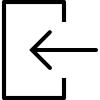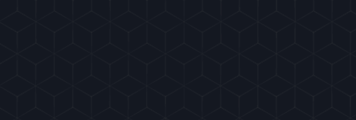نحوه ایجاد صفحه در وردپرس
اگر مطلب قبلی ما درباره ایجاد پست در وردپرس را مطالعه کرده باشید، یادگیری نحوه ایجاد صفحه در وردپرس برایتان راحتتر میشود؛ زیرا این دو کار شباهت زیادی به هم دارند. تفاوت مهم پستها و صفحهها این است که در صفحهها معمولا محتواهای ثابت به اشتراک گذاشته میشوند.
یادگیری نحوه ایجاد صفحه در وردپرس
- برای ایجاد یک صفحه جدید در سایت وردپرسی خود ابتدا منوی صفحات را از قسمت داشبورد پیدا کنید. سپس بر روی Add new کلیک کنید. ویرایشگر مخصوص صفحه در وردپرس، شباهت زیادی با ویرایشگر پست دارد، تنها تفاوتشان در گزینههایی است که سمت راست صفحه در ویرایشگر صفحات قرار گرفتهاند.
- در مرحله بعد باید عنوان صفحه را وارد کنید. عنوان صفحه میتواند نشانی اینترنتی آ نصفحه هم باشد.
- حال میتوانید محتوای مور دنظر خود ار اضافه کنید.
- برای انتشار صفحه هم درست مانند انتشار پستها با انتخاب گزینه Publish صفحه را به عنوان پیش نویس ذخیره کنید، فورا منتشر کنید و یا زمان معینی برای انتظار آن تعیین کنید.
- بخش Page Attributes یک صفحه اصلی و یک قالب جدید برای صفحه جدیدی که ایجاد کردهاید، میسازد. در صفحه اصلی میتوانید صفحات مورد نظر خود را بر اساس یک سلسله مراتب معین، دسته بندی کنید. برای مثال میتوانید یک صفحه با تعداد زیادی زیرمجموعه بسازید. هیچ محدودیتی در ایجاد صفحات زیرمجموعه وجود ندارد.
- بعضی از تمهای وردپرس دارای قالبهای سفارشی هستند. پس این تمها به شما اجازه میدهند که قالب جدیدی به صفحه خود اضافه کنید.
- از طریق Order بخش میتوانید صفحات را بر اساس شماره صفحه مرتب کنید. معمولا صفحهها بر اساس حروف الفبا مرتب میشوند ولی شما از طریق این بخش میتوانید این ترتیب را عوض کنید.
- برای آخرین بار پیش نمایش صفحه خود را ببینید و سپس آ ن را منتشر کنید. حالا شما یک صفحه جدید در سایت خود ایجاد کردهاید.
جمع بندی
با توجه به مطالبی که ذکر شد حالا شما نحوه ایجاد صفحه در وردپرس را یاد گرفتهاید و میتوانید به راحتی برای سایت وردپرس خود صفحات مختلف بسازید و آنها را دسته بندی کنید.
منبع
https://ithemes.com/tutorials/creating-wordpress-page/
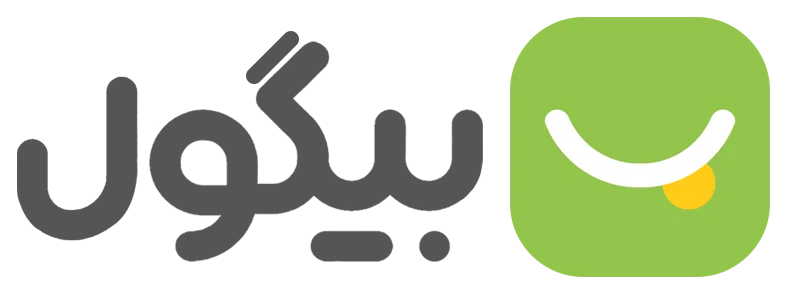
 دسته بندی
دسته بندی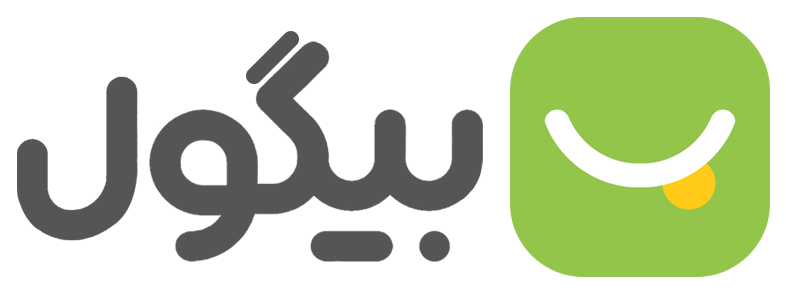
 خدمات ما
خدمات ما